Como activar a lanterna no teléfono Android

No ámbito dos teléfonos intelixentes, algunhas das funcións máis valiosas adoitan ser as máis ignoradas. Unha destas funcións, amplamente dispoñible en dispositivos Android,
Os pirateos de teléfonos intelixentes poden danar a túa reputación e afectar ás túas tarxetas de crédito, tarxetas de débito e carteiras dixitais. Se sospeitas de algún ataque de piratería e buscas a resposta a "como eliminar un hacker do meu teléfono", a túa busca remata aquí.
Dado que usas o teu teléfono intelixente para case todo en liña, non sabes o valioso que é o dispositivo para un hacker. Poden poñerche nunha situación de rescate e pedirche favor ou diñeiro se non abordas seriamente ningún incidente de piratería de teléfonos móbiles.
Continúa lendo para explorar os métodos sinxelos para eliminar un hacker do teu teléfono de forma gratuíta.
Que é o hackeo de teléfonos?
A piratería de teléfonos normalmente significa que un hacker ou un grupo de hackers controlan o seu teléfono de forma remota mediante programas maliciosos, spyware ou virus.
Poden acceder facilmente ás túas fotos, vídeos, documentos, textos, mensaxes de WhatsApp, contrasinais gardados e moito máis.
O hackeo ocorre en silencio. A maioría non sabes ata que ves unha transacción enorme non aprobada na túa tarxeta de crédito, débito, Google Play, App Store ou Amazon.
Non obstante, algúns sinais de piratería de teléfonos intelixentes inclúen un uso excesivo de datos, fallos frecuentes de aplicacións, descargas de batería máis rápidas, etc. Podes atopar unha lista elaborada de sinais de piratería de Android ou iOS no artigo " Como saber se o teu teléfono está pirateado ".
Como eliminar un hacker do meu teléfono: as accións inmediatas
Cando sospeites de hackear un teléfono intelixente, non esperes moito antes de tomar medidas. Así é como debes reaccionar:
Como eliminar un hacker do meu teléfono: gardando ficheiros
Unha vez realizados os pasos anteriores, é hora de gardar a maior cantidade de datos posible. Debe facer unha copia de seguranza dos ficheiros do seu teléfono intelixente a un ordenador.
Facer copia de seguranza de Android
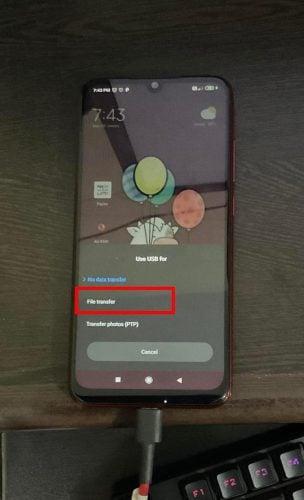
Seleccione a opción Transferencia de ficheiros
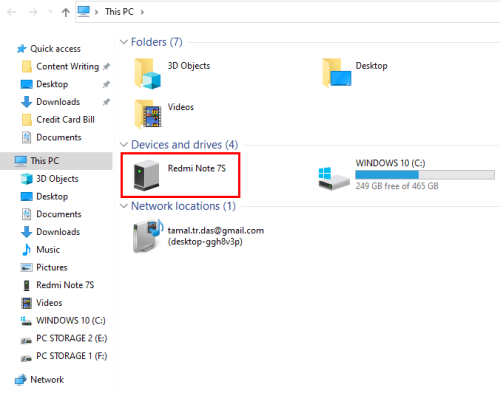
A unidade do teléfono móbil nun PC con Windows
Fai unha copia de seguranza de iOS/iPadOS
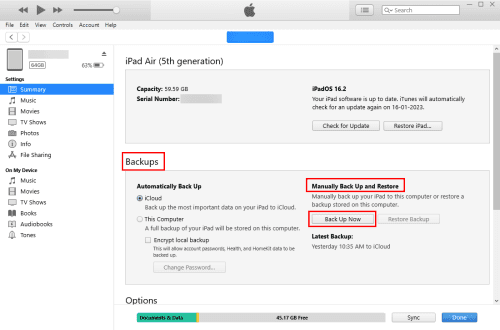
Como eliminar un hacker do meu teléfono de copia de seguridade dos datos do iPhone ou iPad
Como eliminar un hacker do meu teléfono Android
Podes desfacerte dun hacker no teu teléfono?
En primeiro lugar, desinstala todas as aplicacións descoñecidas e instaladas recentemente. Aquí tes como:
Agora que desinstalou a aplicación sospeitosa, debes borrar todo o historial do navegador web, a caché de aplicacións, os datos da aplicación, etc. Pode que che axude a evitar o restablecemento dos datos de fábrica do dispositivo. Proba estes pasos no teu dispositivo:
Podo eliminar un hacker restablecendo o meu teléfono?
Os pasos anteriores deberían axudarche a controlar o teu teléfono intelixente ou tableta Android. Non obstante, para obter máis seguridade ou se os métodos anteriores non funcionan, restablece os datos de fábrica seguindo estas instrucións:
Despois de probar os métodos anteriores, activa a wifi ou os datos móbiles e inicia sesión en aplicacións e contas usando contrasinais novos.
Como eliminar un hacker do meu iPhone/iPad
Do mesmo xeito que cos dispositivos Android, debes desinstalar as aplicacións máis recentes e descoñecidas do teu iPhone ou iPad. Os seguintes pasos axudarían:
Despois, pode eliminar o historial de navegación, a caché e as cookies do navegador web seguindo estes pasos:
Ademais, elimine calquera configuración descoñecida do sistema facendo o seguinte:
Se estás buscando a máxima oportunidade de eliminar os hackers do teu iPhone ou iPad, quizais queiras borrar completamente o dispositivo. Aquí tes como podes facelo:
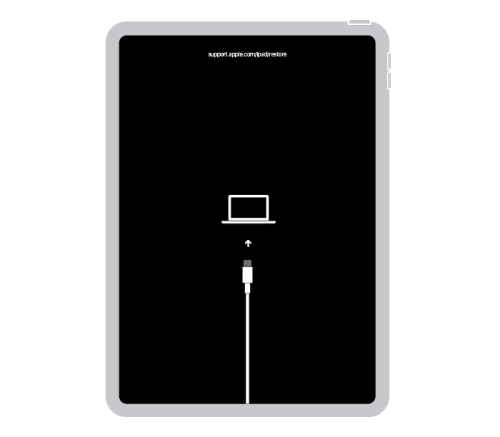
Modo de recuperación do iPad (Foto: cortesía de Apple)
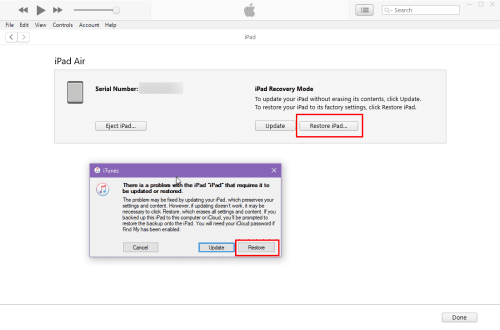
Modo de recuperación do iPad
Despois do restablecemento dos datos de fábrica, acende o iPhone ou iPad e configúrao seguindo as instrucións en pantalla.
Como eliminar un hacker do meu código de teléfono
Se te convertiches nunha vítima do hackeo de desvío de chamadas, podes seguir estes sinxelos pasos para desactivar todo o reenvío de chamadas dos teus números de teléfono:
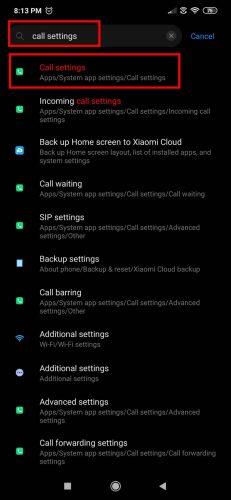
Acceso ao menú de configuración de chamadas
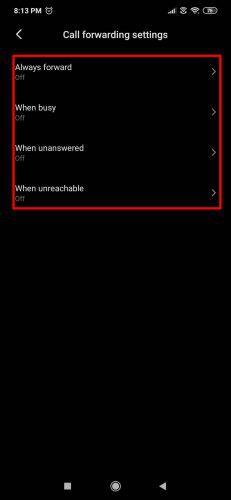
Desactivando todas as opcións de reenvío de chamadas
Estes pasos funcionan sen Internet, polo que non é necesario conectarse a unha wifi ou datos móbiles. Alternativamente, pode marcar ##211# para desactivar todos os comandos de desvío de chamadas activos.
Como eliminar un hacker do meu número de teléfono
Tamén hai incidentes comúns de pirateo de números de teléfono móbil ou chamadas. Se sospeitas dalgún destes, debes informarllo ao equipo de atención ao cliente do operador de rede móbil.
A idea é desactivar a súa SIM física ou eSIM e calquera dos seus clons dixitais ou físicos da rede móbil. A continuación, o operador emitirá unha nova tarxeta SIM que pode inserir no Android ou iPhone que acaba de eliminar da actividade de piratería.
Como eliminar un hacker do meu teléfono: palabras finais
Entón, agora xa sabes como eliminar un hacker do teu teléfono Android ou iPhone. En caso de hackeo, siga os métodos mencionados anteriormente.
Se coñeces algún truco adicional para eliminar un hacker de iPhone ou Android, infórmanos deixando un comentario a continuación.
A continuación, debes coñecer a configuración de seguranza para Android e as máis recentes proteccións de seguranza para pais con iPhone .
No ámbito dos teléfonos intelixentes, algunhas das funcións máis valiosas adoitan ser as máis ignoradas. Unha destas funcións, amplamente dispoñible en dispositivos Android,
O Samsung Galaxy S23, coa súa impresionante gama de funcións e capacidades robustas, é unha verdadeira marabilla no ámbito dos teléfonos intelixentes. Un dos seus
Embarcarse na viaxe cun novo teléfono intelixente Android é emocionante, emocionante e un pouco intimidante. O último sistema operativo Android está cheo
Samsung DeX é unha función incluída nalgúns dispositivos Samsung de gama alta que che permite usar o teu teléfono ou tableta como un ordenador de escritorio. DeX significa
Personalizar a túa pantalla de bloqueo en Android é unha forma eficaz de mellorar a experiencia do teu teléfono intelixente creando unha experiencia máis personalizada e funcional
Vexa o fácil que é comprobar o almacenamento de aplicacións no teu Motorola Android TV. Aquí tes os pasos fáciles e amigables para principiantes a seguir.
A vantaxe máis importante de usar varias fiestras é a multitarefa mellorada. Podes, por exemplo, ver un vídeo mentres respondes a correos electrónicos, navegar
Imos abordar un problema común ao que se enfrontan moitos usuarios de Android nalgún momento: esquecer o contrasinal do seu teléfono. Se estás bloqueado no teu Android
Vexa como o aforro de batería en Android pode axudar a que a batería dure máis tempo. Aquí tes os pasos rápidos e sinxelos para activalo.
No mundo acelerado de hoxe, atopar formas de simplificar e racionalizar as nosas rutinas diarias é máis importante que nunca. Introduza as rutinas do Asistente de Google, a








